Page 1
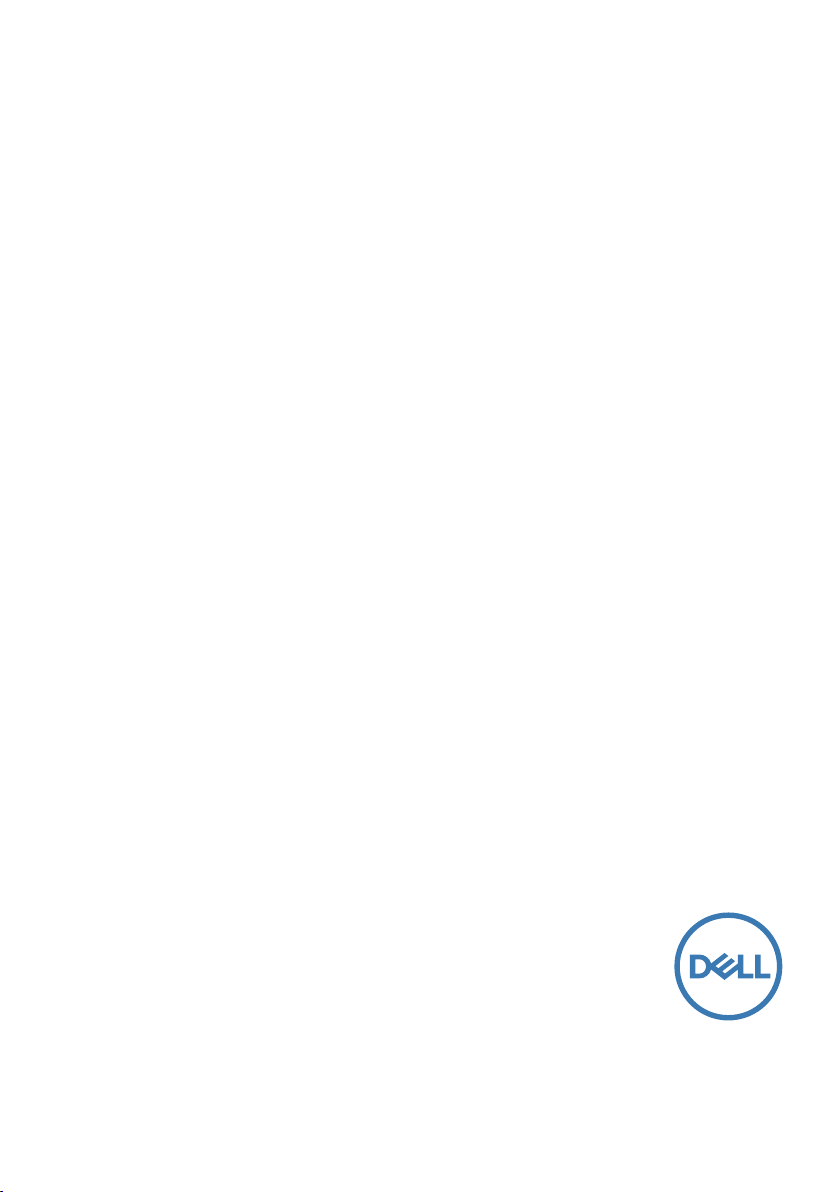
Dell S2419H/S2419HN/S2419NX/
S2719H/S2719HN/S2719NX
Dell Display Manager
사용 설명서
모델 : S2419H/S2419HN/S2419NX/S2719H/S2719HN/S2719NX
규제 준수 모델 : S2419Hc/S2419Nc/S2719Hc/S2719Nc
Page 2
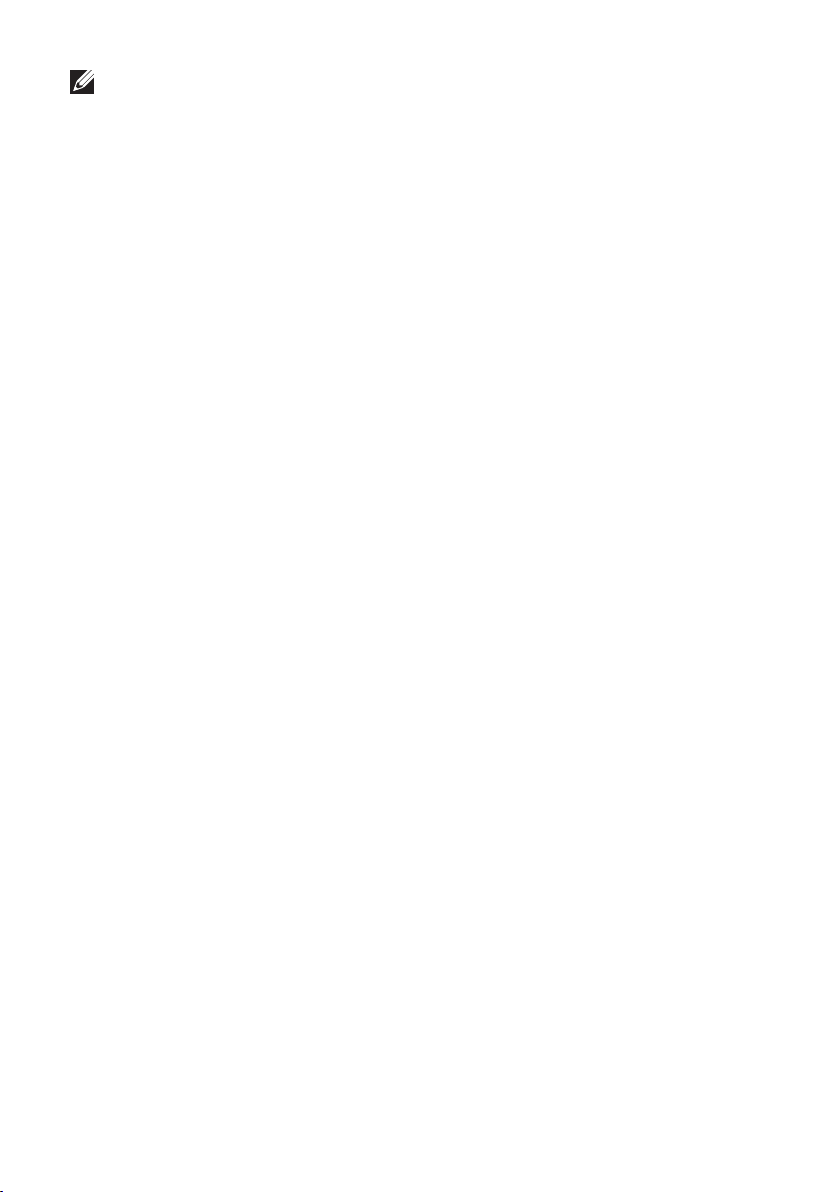
참고 : 참고는 컴퓨터를 더 잘 사용하는 데 도움이 되는 중요한 정보를 나타냅니다 .
Copyright ©2018DellInc.모든 권리는 당사가 보유합니다 . 본 제품은 미국 및 국제 저작권법 및
지적 재산권법에 의해 보호를 받습니다 .
Dell ™ 및 Dell 로고는 미국 및 / 또는 기타 지역에 있는 Dell Inc. 의 상표입니다 .
이 설명서에 나와있는 기타 모든 상표나 이름은 해당 회사의 상표입니다 .
2018 - 03 Rev. A00
2 |
Page 3
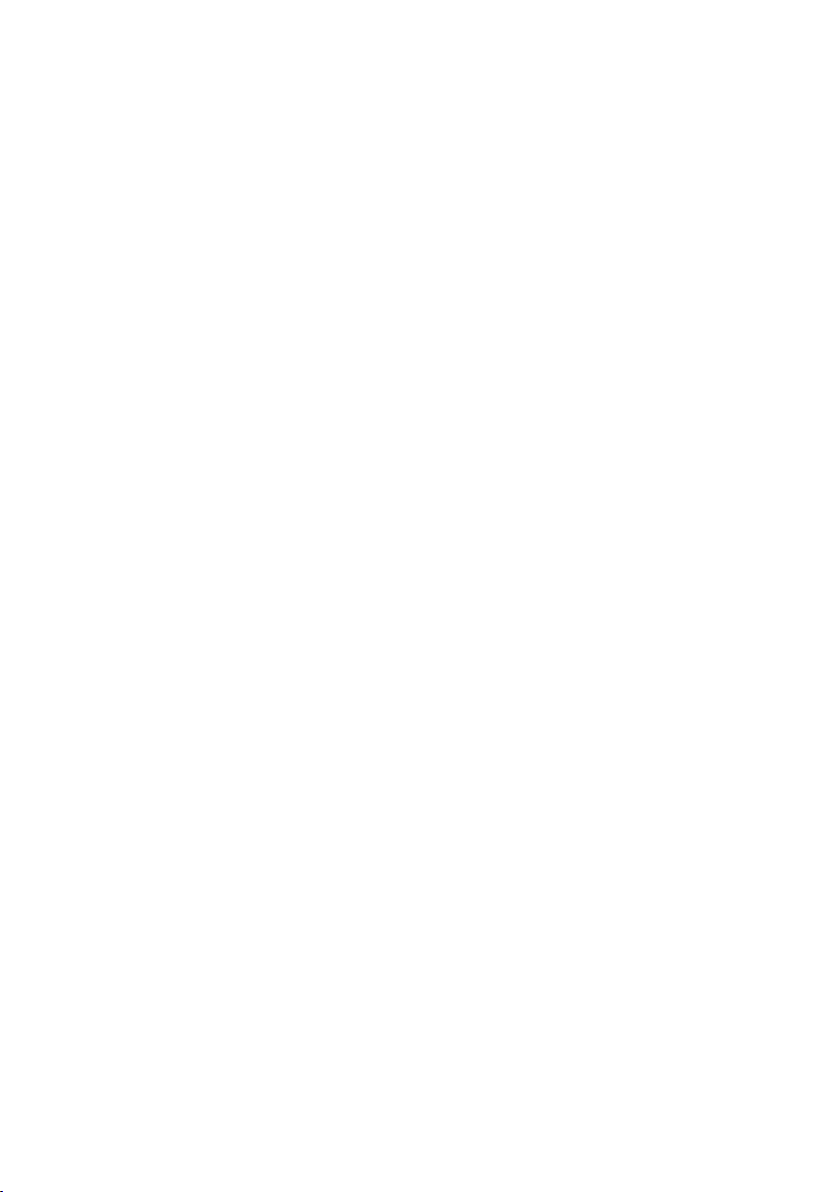
목차
개요 .............................................................................................4
간편 설정 대화상자 사용하기 ................................................... 5
기본 디스플레이 기능 설정하기 ............................................... 6
사전 설정 모드를 응용 프로그램에 지정하기 ......................... 7
간단 정렬 기능을 이용해서 Windows 정리하기 .................... 8
여러 비디오 신호 관리하기 ..................................................... 10
절전 기능 적용하기.................................................................. 11
문제 해결 .................................................................................. 12
| 3
Page 4
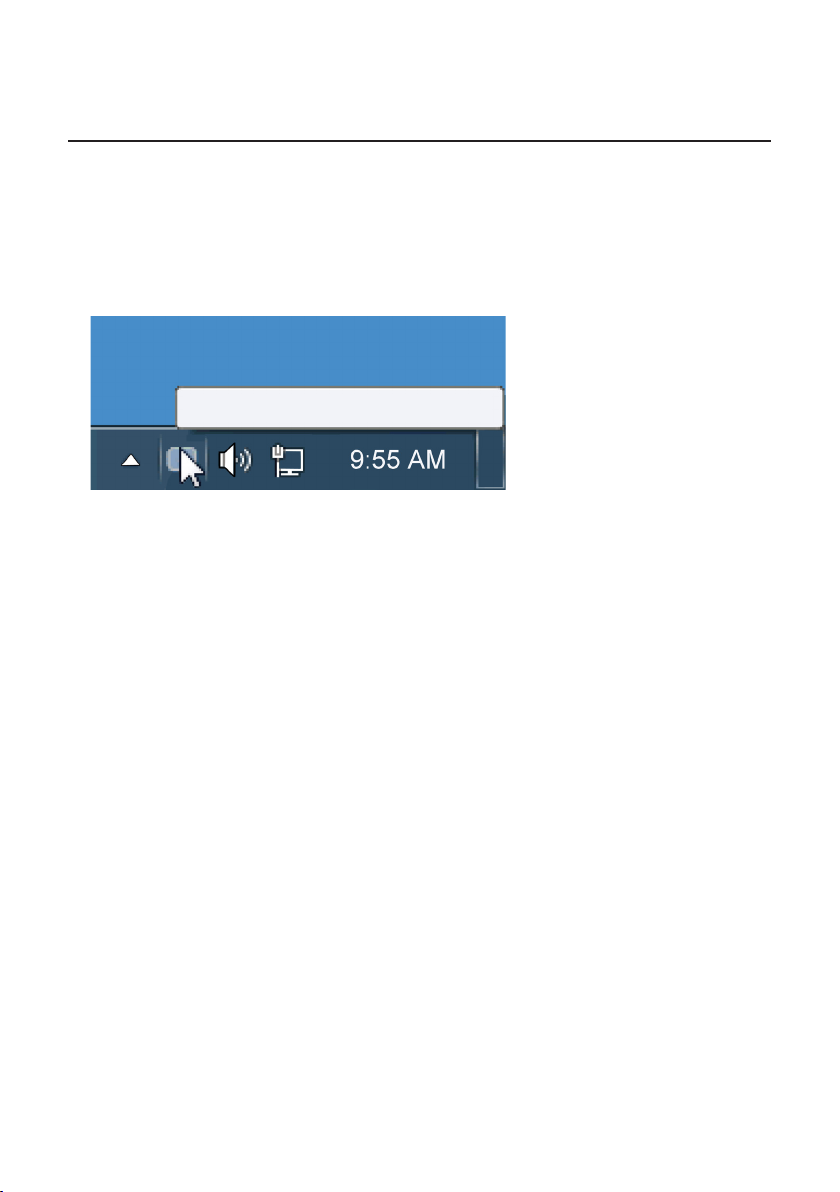
개요
Dell Display Manager는 모니터 또는 일단의 모니터들을 관리하는 데 사용되는
Windows 응용 프로그램입니다. 표시된 이미지의 수동 조정, 자동 설정의 지정, 에너지
관리, 이미지 회전, 일부 Dell 모델의 기타 기능 설정을 가능하게 합니다. 일단 설치되면
Dell Display Manager는 시스템이 시작될 때마다 실행되며 알림 트레이에 아이콘을
표시합니다. 알림 트레이 아이콘 위에 마우스 포인터를 놓으면 시스템에 연결된
모니터들에 대한 정보가 항상 제공됩니다.
Dell S2719H - Standard
4 | 개요
Page 5

간편 설정 대화상자 사용하기
Dell Display Manager의 알림 트레이 아이콘을 클릭하면 간편 설정 대화상자가
표시됩니다. 두 개 이상의 지원되는 Dell 모델이 시스템에 연결된 경우, 제공된 메뉴를
사용하여 특정 대상 모니터를 선택할 수 있습니다. 간편 설정 대화상자는 모니터의
밝기 및 명암 레벨의 간편한 조정을 가능하게 하며, 사전 설정 모드를 수동으로
선택하거나 자동 모드로 설정할 수 있고 화면 해상도를 변경할 수 있습니다.
Dell S2719H
간편 설정 대화상자는 기본 기능을 조정하고 자동 모드를 구성하고 다른 기능에
액세스하는 데 사용되는 Dell Display Manager의 고급 사용자 인터페이스에 액세스할
수 있게 합니다.
간편 설정 대화상자 사용하기 | 5
Page 6

기본 디스플레이 기능 설정하기
선택한 모니터의 사전 설정 모드를 기본 탭의 메뉴를 사용하여 수동으로 설정할 수
있습니다. 또는 자동 모드를 활성화할 수 있습니다. 자동 모드는 특정 응용 프로그램이
활성화되어 있을 때 미리 지정된 사전 설정 모드가 자동으로 적용되게 합니다.
모드가 변경될 때마다 화면에 표시된 메시지가 현재의 사전 설정 모드를 일시적으로
표시합니다.
선택한 모니터의 밝기와 명암을 기본 탭에서 직접 조정할 수 있습니다.
Dell S2719H
6 | 기본 디스플레이 기능 설정하기
Page 7

사전 설정 모드를 응용 프로그램에 지정하기
자동 모드 탭에서는 특정 사전 설정 모드를 특정 응용 프로그램과 연동시켜 자동으로
적용할 수 있습니다. 자동 모드가 활성화되면 Dell Display Manager는 연동된 응용
프로그램이 작동할 때마다 해당 사전 설정 모드로 자동으로 전환합니다. 특정 응용
프로그램에 지정된 사전 설정 모드는 각각의 연결된 모니터에서 동일할 수 있으며,
그렇지 않을 경우 사전 설정 모드가 모니터마다 다를 수 있습니다.
Dell Display Manager는 다수의 자주 사용되는 응용 프로그램을 위해 사전 구성되어
있습니다. 새 응용 프로그램을 지정 목록에 추가하려면, 응용 프로그램을 바탕 화면,
Windows 시작 메뉴 등에서 끌어서 현재 목록에 놓으면 됩니다.
참고: 배치 파일, 스크립트 및 로더뿐 아니라 zip 아카이브 또는 압축된 파일과
같은 비실행 파일을 겨냥하는 사전 설정 모드 지정은 지원되지 않으며 효과가
없습니다.
Dell S2719H
사전 설정 모드를 응용 프로그램에 지정하기 | 7
Page 8

간단 정렬 기능을 이용해서 Windows 정리하기
일부 Dell 모델의 경우 선택한 모니터의 바탕화면을 사전 정의되거나 사용자 지정된
다양한 창 레이아웃으로 정리할 수 있는 간단 정렬 기능을 갖추고 있습니다. 간단 정렬
기능을 사용하도록 설정하면 창 레이아웃 안쪽의 특정 영역에 맞춰서 창의 위치와
크기가 자동 조정되도록 만들 수 있습니다.
Easy Arrange(간단 정렬) 기능을 시작하려면 대상 모니터를 선택한 다음 사전 정의된
레이아웃 중 하나를 선택하십시오. 해당 레이아웃 영역이 일시적으로 모니터에
표시됩니다. 그런 다음 열려 있는 창을 모니터를 가로질러 끌어오십시오. 창을
끌어오는 동안에 현재 창 레이아웃이 표시되고 창이 그 위를 통과할 때 활성화된
영역이 강조표시됩니다. 언제라도 창을 활성화된 영역으로 끌어오면 창을 해당 영역에
배치할 수 있습니다.
Dell S2719H
사용자 지정 창 레이아웃을 만들려면, 바탕화면에서 창(최대 10개)의 크기와 위치를
표시한 다음 Easy Arrange(간단 정렬)에 링크 Save(저장)을 클릭하십시오. 창의
크기와 위치가 사용자 지정 레이아웃으로 저장되고 사용자 지정 레이아웃 아이콘이
만들어집니다.
참고: 이 옵션은 열린 애플리케이션을 저장하거나 기억하지 않습니다. 창의
크기와 위치만 저장됩니다.
8 | 간단 정렬 기능을 이용해서 Windows 정리하기
Page 9

사용자 지정 레이아웃을 사용하려면 사용자 지정 레이아웃 아이콘을 선택하십시오.
현재 저장되어 있는 사용자 지정 레이아웃을 삭제하려면 바탕화면에 있는 창을 모두
닫은 다음 Easy Arrange(간단 정렬)에 링크 Save(저장)을 클릭하십시오.
Dell S2719H
간단 정렬 기능을 이용해서 Windows 정리하기 | 9
Page 10

여러 비디오 신호 관리하기
Input Manager(입력 관리자) 탭에서 Dell 모니터에 연결되어 있는 여러 비디오 입력을
편리하게 관리할 수 있습니다. 이 기능을 사용하면 여러 컴퓨터에서 작업하는 동안
입력 사이에서 쉽게 전환할 수 있습니다.
모니터에서 사용할 수 있는 모든 비디오 입력 포트가 나열됩니다. 사용자는 각 입력에
원하는 이름을 지정할 수 있습니다. 편집 후 변경 내용을 저장하십시오.
바로 가기 키를 정의하여 즐겨 사용하는 입력으로 빠르게 전환하고, 종종 2개의 입력
사이에서 작업할 경우 또 다른 바로 가기 키를 정의하여 2개의 입력 사이에서 빠르게
전환할 수 있습니다.
참고: DDM은 사용자의 모니터가 다른 컴퓨터의 비디오를 표시할 때에도
모니터와 통신합니다. DDM을 사용자가 자주 사용하는 PC에 설치하고 거기에서
입력 전환을 제어할 수 있습니다. 또한 모니터에 연결된 다른 PC에도 DDM을
설치할 수 있습니다.
10 | 여러 비디오 신호 관리하기
Page 11

절전 기능 적용하기
지원되는 Dell 모델의 경우, Options (옵션) 탭에서 PowerNap 절전 옵션을 사용할 수
있습니다. 화면 보호기가 작동하면 모니터 밝기가 자동으로 최저 레벨로 설정될 수
있거나 모니터가 추가 절전을 위해 대기 모드로 설정될 수 있습니다.
Dell S2719H
절전 기능 적용하기 | 11
Page 12

문제 해결
DDM 이 사용자의 모니터에서 작동될 수 없을 경우 , DDM 이 알림 트레이에서 아래와
같은 아이콘을 표시하게 됩니다 .
아이콘을 클릭하면 DDM 이 상세한 오류 메시지를 화면에 표시합니다 .
DDM 은 Dell 브랜드 모니터에서만 작동한다는 점에 유의하십시오 . 타사 모니터를
사용하고 있을 경우 , DDM 은 이러한 모니터를 지원하지 않습니다 .
DDM 이 지원되는 Dell 모니터를 감지할 수 없고 / 없거나 이 모니터와 통신할 수 없을
경우 , 아래의 조치를 취해서 문제를 해결하십시오 .
1. 비디오 케이블이 모니터와 PC 에 제대로 연결되어 있는지 확인합니다 . 특히
커넥터가 제 위치에 단단히 끼워져 있어야 합니다 .
2. 모니터 OSD 에서 DDC/CI 가 활성화되어 있는지 확인합니다 .
3. 디스플레이 드라이버가 그래픽 공급업체 (Intel, AMD, NVidia 등 ) 의 정상적인
최신 제품인지 확인합니다 . 디스플레이 드라이버가 DDM 오류의 주된
원인입니다 .
4. 도킹 스테이션이나 케이블 익스텐더 또는 모니터와 그래픽 카드 간 컨버터를
제거합니다 . 저렴한 일부 익스텐더나 허브 또는 컨버터의 경우 DDC/CI 를
제대로 지원하지 못할 수 있으며 DDM 을 고장낼 수 있습니다 . 최신 버전이
제공될 경우 이러한 장치의 드라이버를 업데이트하십시오 .
5. 시스템을 다시 시작합니다 .
12 | 문제 해결
Page 13

다음 모니터에서는 DDM 이 작동하지 않을 수도 있습니다 .
2013 년 이전 모델 Dell 모니터 및 D 시리즈 Dell 모니터 . 자세한 내용은 Dell
•
제품 지원 웹사이트를 참조하십시오 .
Nvidia 기반 G- 동기화 기술이 적용된 게이밍 모니터
•
가상 디스플레이와 무선 디스플레이는 DDC/CI 를 지원하지 않음
•
DP 1.2 모니터의 일부 초기 모델 , 이 모델의 경우 모니터 OSD 를 이용해서 MST/
•
DP 1.2 를 비활성화해야 함
PC 가 인터넷에 연결되어 있을 경우 DDM 애플리케이션의 최신 버전이 제공될 때
메시지 창이 나타나게 됩니다 . 최신 DDM 애플리케이션을 다운로드해서 설치할 것을
권장합니다 .
'shift' 키를 누른 상태로 DDM 아이콘을 마우스 오른쪽 버튼으로 클릭해서 새 버전을
확인하는 방법도 있습니다 .
문제 해결 | 13
